Ubuntu 18.04 安装 Samba 服务器及配置
原文地址 [www.linuxidc.com](https://www.linuxidc.com/Linux/2018-11/155466.htm)
局域网下使用 samba 服务在 Linux 系统与 Windows 系统直接共享文件是一项很方便的操作。以 Ubuntu 为例配置 samba 服务,Linux 服务器的版本是 Ubuntu 18.04.1 LTS。
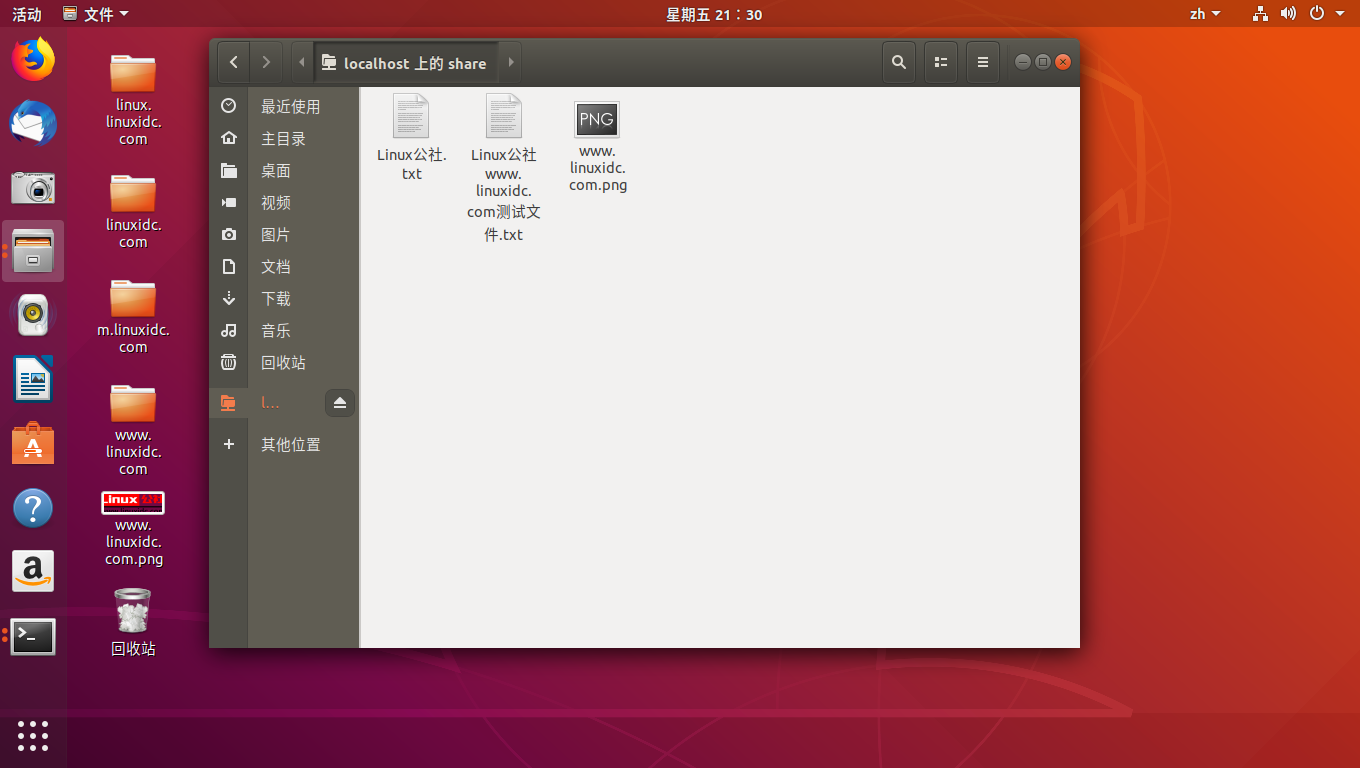
在终端中执行下列指令:cat /etc/issue 查看当前正在运行的 Ubuntu 的版本号。
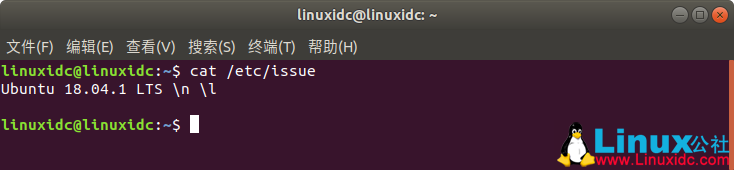
以下是我的安装配置步骤:
(1) 更新当前软件。
sudo apt-get upgrade
sudo apt-get update
sudo apt-get dist-upgrade
(2) 安装 samba 服务器。
sudo apt-get install samba samba-common

(3) 创建一个用于分享的 samba 目录。
sudo mkdir /home/linuxidc/linuxidc.com/share
(4) 给创建的这个目录设置权限
sudo chmod 777 /home/linuxidc/linuxidc.com/share

(5) 添加用户 (下面的 linuxidc 是我的用户名,之后会需要设置 samba 的密码)。
sudo smbpasswd -a linuxidc
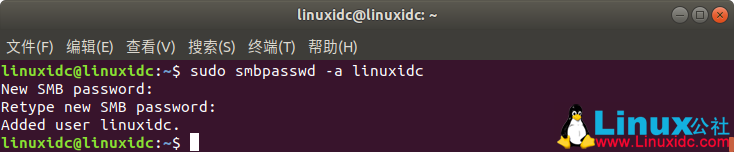
(6) 配置 samba 的配置文件。
sudo nano /etc/samba/smb.conf
在配置文件 smb.conf 的最后添加下面的内容:
[share]
comment = share folder
browseable = yes
path = /home/linuxidc/linuxidc.com/share
create mask = 0700
directory mask = 0700
valid users = linuxidc
force user = linuxidc
force group = linuxidc
public = yes
available = yes
writable = yes
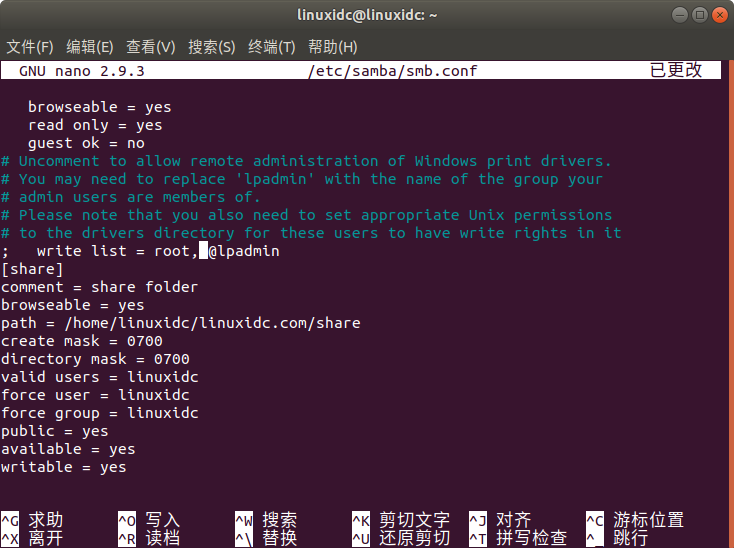
在上面 valid users = linuxidc 中的 linuxidc 为我的用户名。
(7) 重启 samba 服务器。
sudo service smbd restart
(8)Windows 徽标 + R 在弹出的运行窗口中输入 \\ip 即可访问。如 \\192.168.182.188, 输入 samba 用户名及密码访问即可看到共享,然后就可以在 Linux 系统与 Windows 系统直接进行文件共享了
Win+R: 在弹出的运行窗口中输入 \ ip(在 ubuntu 中用 ifconfig 查看 ip) 即可访问。
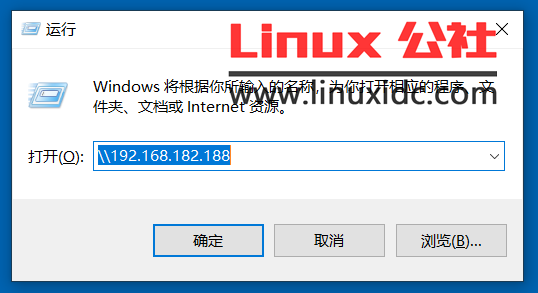
如果提示:提示你不能访问此共享文件夹,因为你组织的安全策略阻止未经身份验证的来宾访问。这些策略可帮助保护你的电脑免受网络上不安全设备或恶意设备的威胁。
解决方法见:https://www.linuxidc.com/Linux/2018-11/155467.htm
(9) 输入 samba 用户名及密码访问即可看到共享文件夹 share。
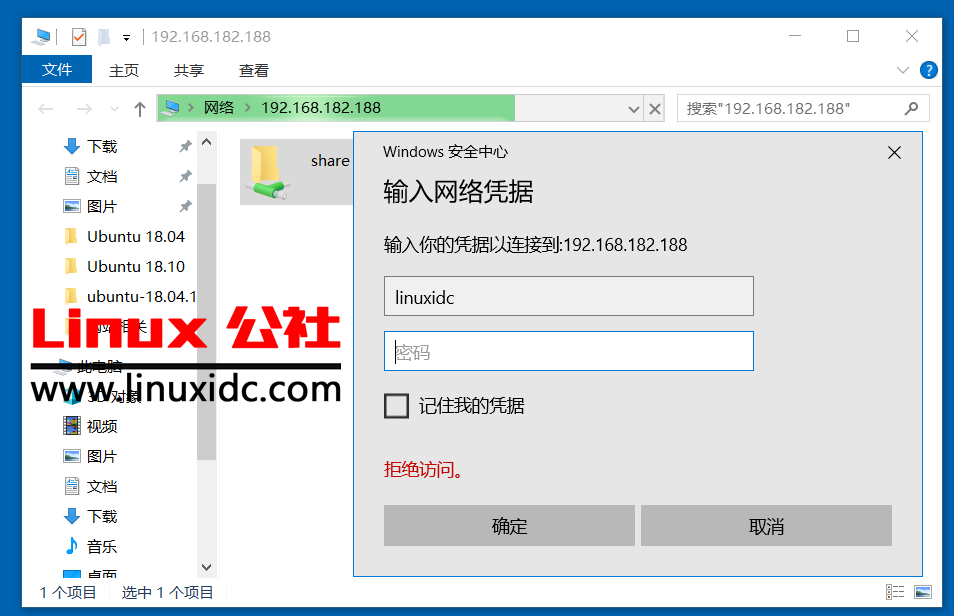
上传创建文件
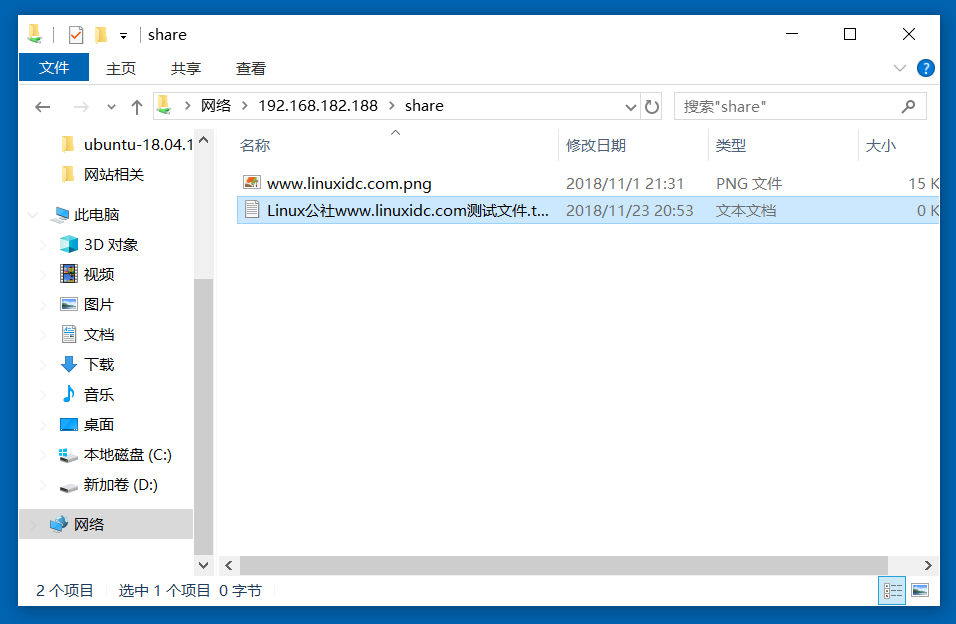
(10) 选中 share,点击右键,选择映射网络驱动器。
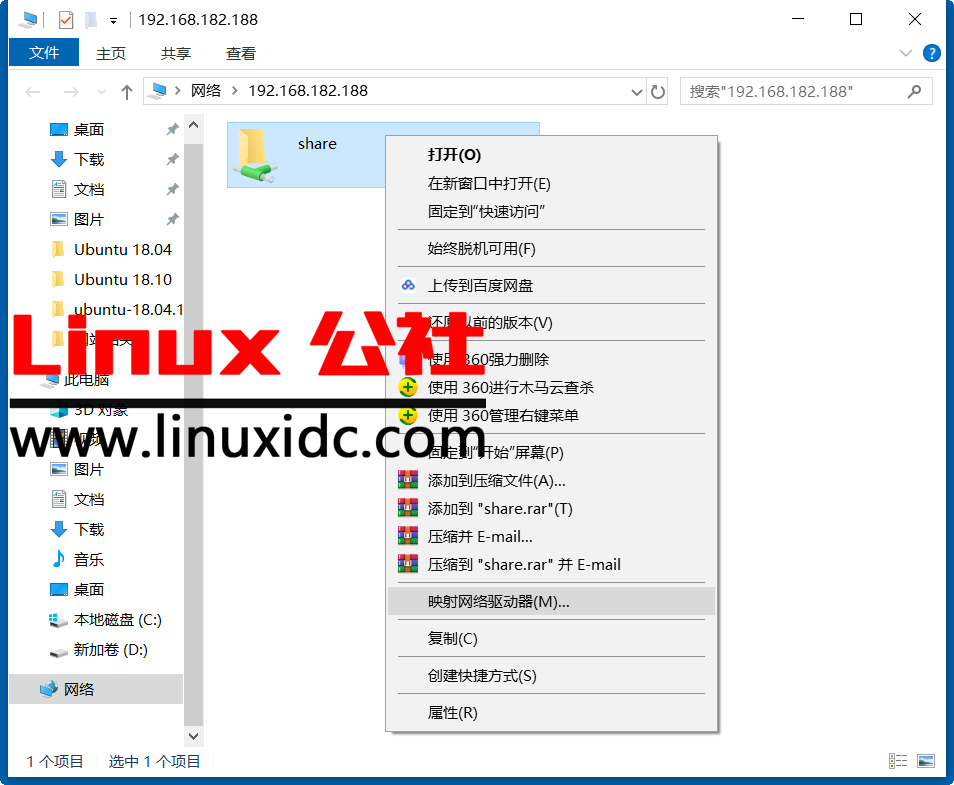
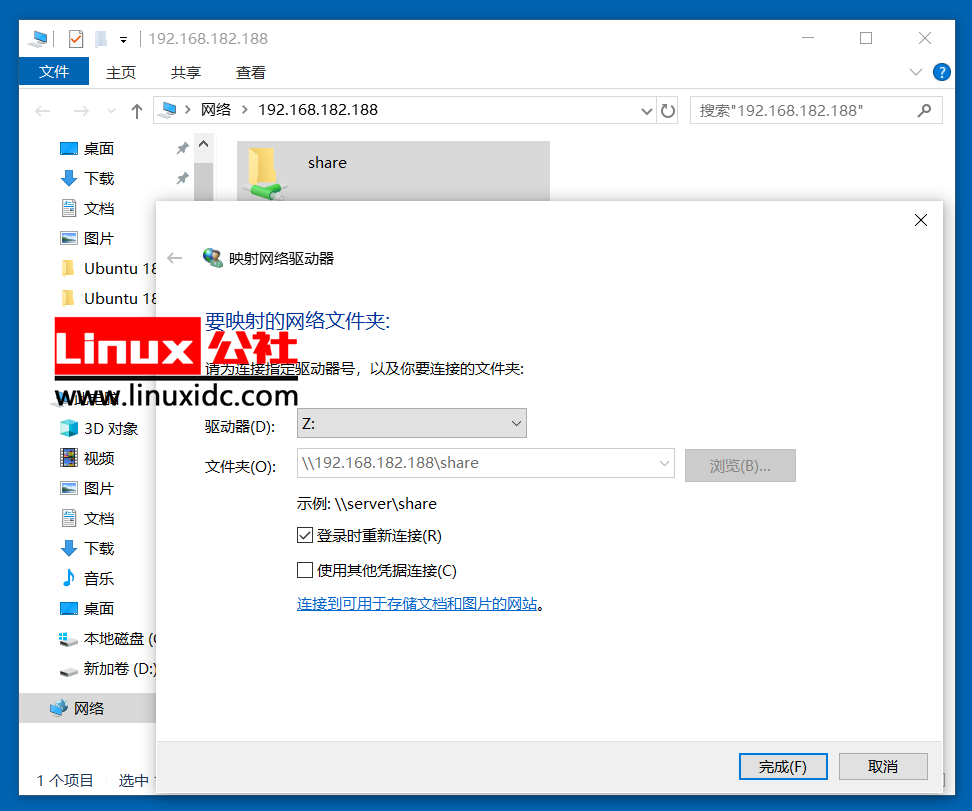
(11) 最终结果如下图。
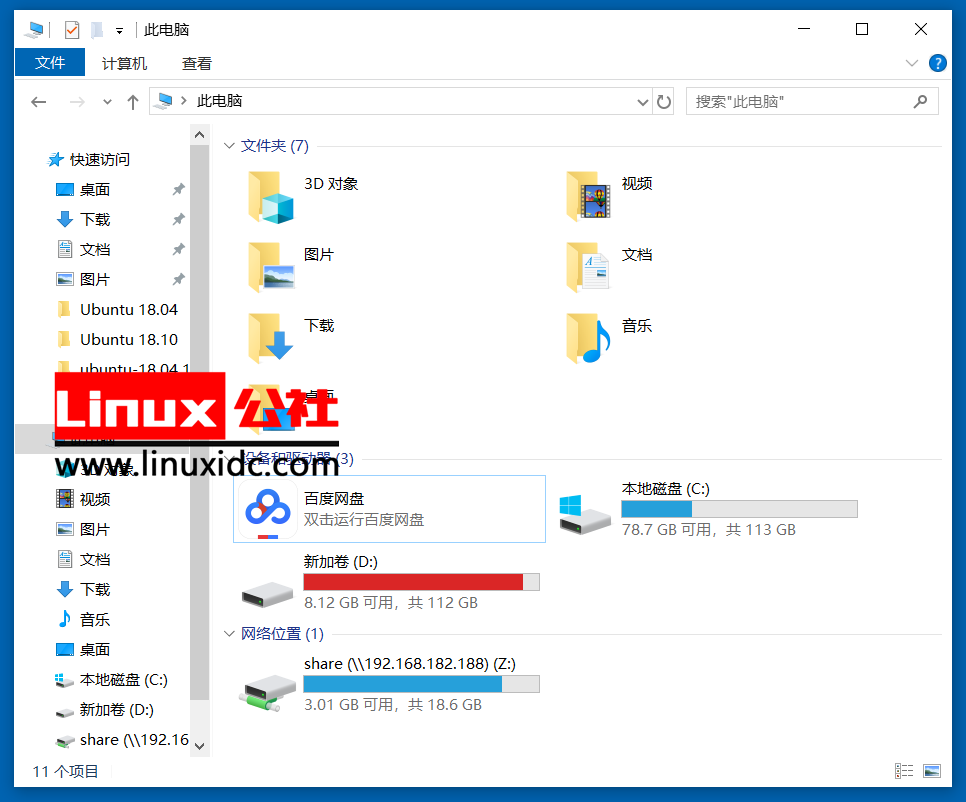
本文永久更新链接地址:https://www.linuxidc.com/Linux/2018-11/155466.htm
[



